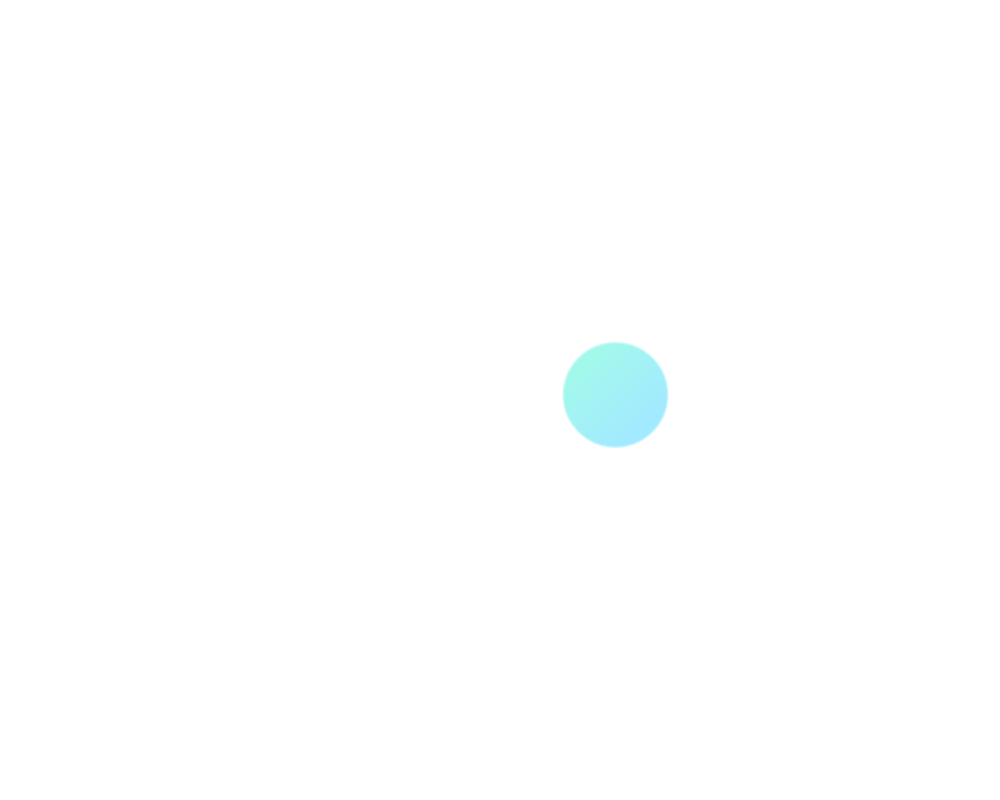用友NC6.5 UAP-STUDIO集成开发环境 远程测试环境和新建项目调试配置
本文最后更新于 2024-08-20,最新编辑已超过90天,注意内容时效性。
环境介绍
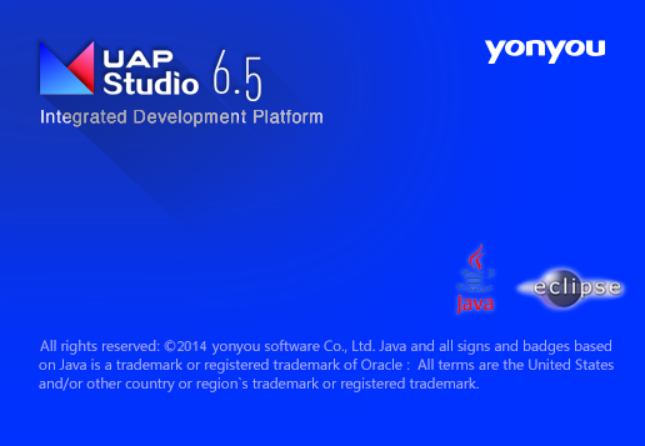
UAP Studio是用友基于Eclipse定制的开发工具,其对UAP组件开发做出了定制化设计,基本操作和Eclipse一致。
- 系统环境:Windows Server 2016 NC6.5测试环境
- 目标环境:UAP-Studio 65集成开发环境
- 产品系列:NC6.5
基础环境配置
IDE启动
- 由于是直接在测试环境下配置开发环境,所以关于产品安装细节就不在此赘述,详情参考用友NC产品安装指引。
- 拿到集团统一分发的开发环境压缩包,使用RDP或其他文件传输协议发送至测试环境非系统盘目录下并解压。
- 解压到指定目录后,找到
UAP-STUDIO.bat,使用管理员权限打开这个批处理文件,启动IDE,接下来开始配置步骤。
配置步骤
1. 本地工作空间设置
本地工作空间是用于保存本地工作项目的目录,自行配置即可,可参考命名为NCSpace.
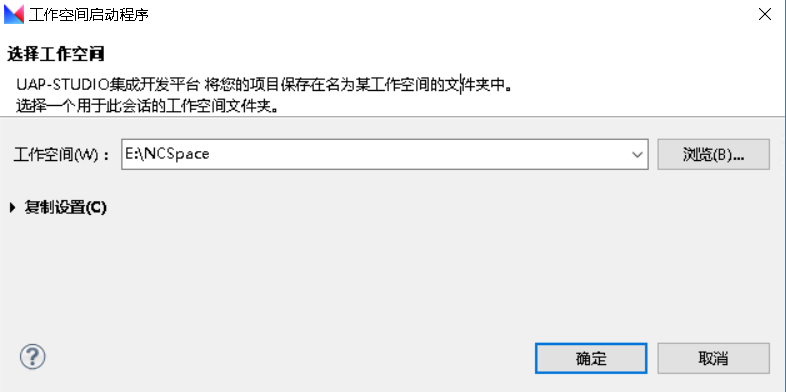
2. 关联HOME,配置数据源
在顶栏菜单中选择 窗口 - 首选项,找到“UAP-STUDIO集成开发环境配置”,选择“开发配置”。设置UAP HOME,这个HOME目录就是NC产品的主目录。医疗系列的HRP产品目录名一般为HRP.
配置数据源信息,并测试连接,成功即可。
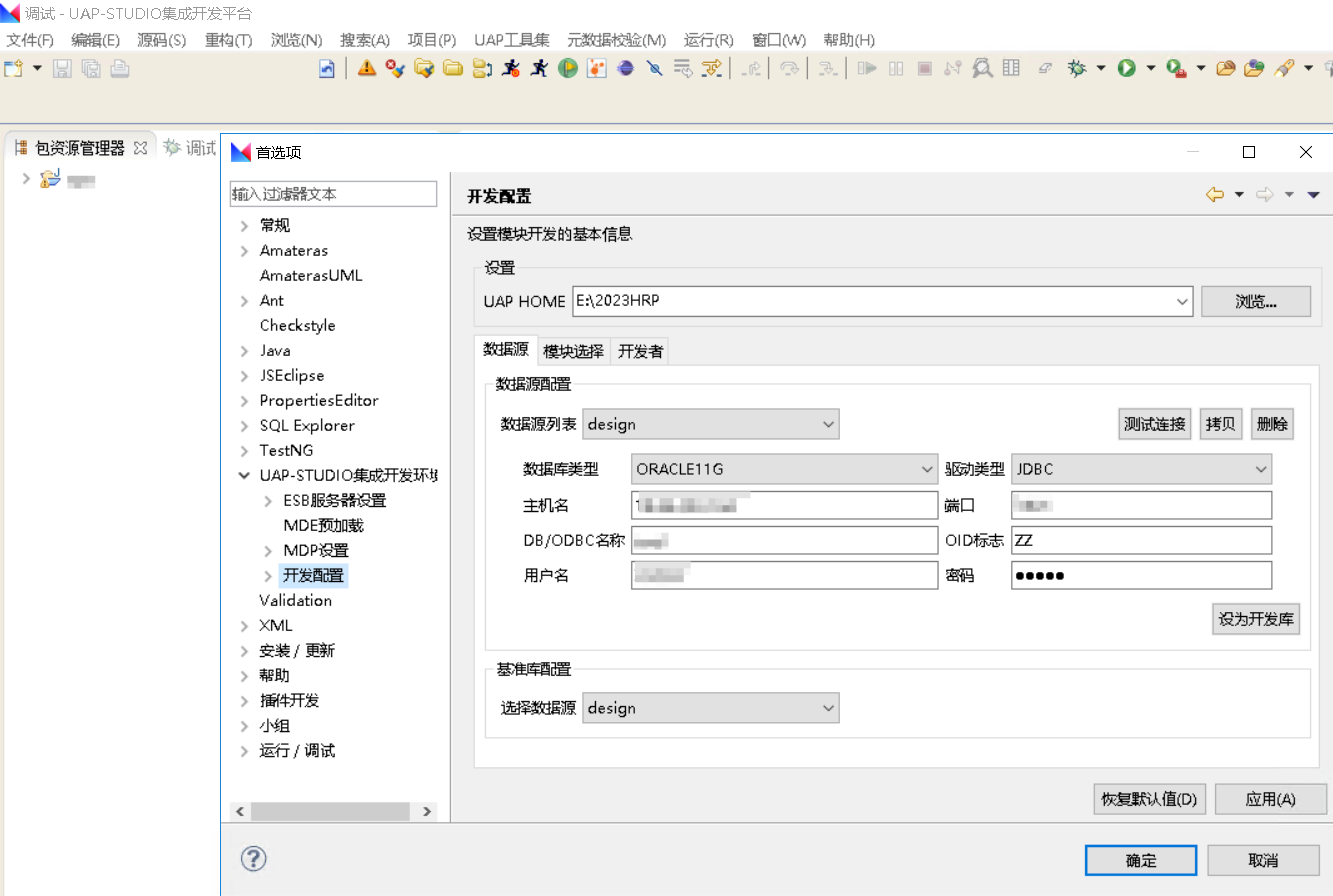
3. 定制透视窗口
窗口 - 打开透视窗 - 其它。
在这里根据需求把Eclipse功能都选择上,确定即可。
资源管理器、Java、调试等必不可少的窗口一定要选上。
4. 新增业务组件项目
文件 - 新增 - 新增Java项目,正常新增即可。
右键项目 - 新增UAP开发项目 - UAP业务组件项目,填写项目名称、模块名。
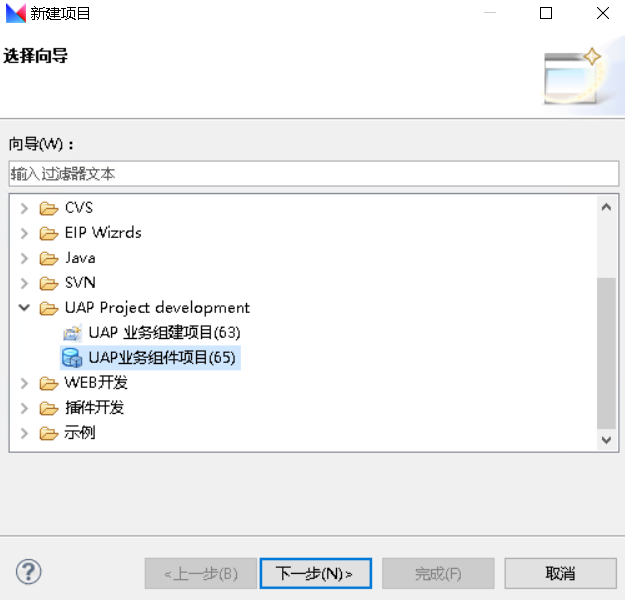
4. 配置项目JRE
窗口 - 首选项 - Java - 已安装的Jre。
在这里选择NC产品主目录下的JRE目录,一般为ufjdk。
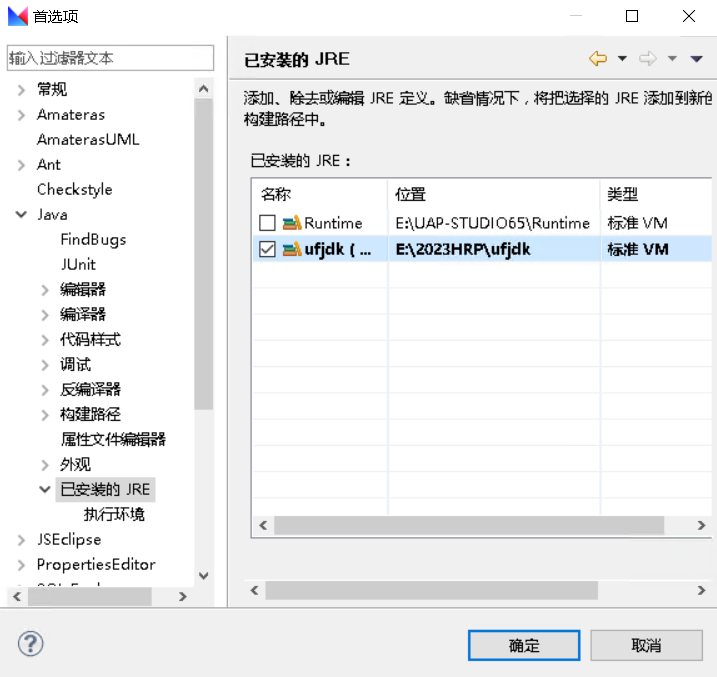
5. 配置项目环境库
这里默认情况下只有一个系统库,类似于maven,这里也需要配置文件,然后会生成库。
打开项目目录,下面有一个.CLASSPATH文件,将下面内容复制进去:
<?xml version="1.0" encoding="UTF-8"?>
<classpath>
<classpathentry kind="con" path="org.eclipse.jdt.launching.JRE_CONTAINER/org.eclipse.jdt.internal.debug.ui.launcher.StandardVMType/J2SE-1.5"/>
<classpathentry kind="con" path="com.yonyou.studio.udt.core.container/Ant_Library"/>
<classpathentry kind="con" path="com.yonyou.studio.udt.core.container/Product_Common_Library"/>
<classpathentry kind="con" path="com.yonyou.studio.udt.core.container/Middleware_Library"/>
<classpathentry kind="con" path="com.yonyou.studio.udt.core.container/Framework_Library"/>
<classpathentry kind="con" path="com.yonyou.studio.udt.core.container/Module_Public_Library"/>
<classpathentry kind="con" path="com.yonyou.studio.udt.core.container/Module_Client_Library"/>
<classpathentry kind="con" path="com.yonyou.studio.udt.core.container/Module_Private_Library"/>
<classpathentry kind="con" path="com.yonyou.studio.udt.core.container/Module_Lang_Library"/>
<classpathentry kind="con" path="com.yonyou.studio.udt.core.container/Generated_EJB"/>
<classpathentry kind="output" path="bin"/>
</classpath>
调试配置
目前我们发现开发配置在集团分发的开发环境中存在差异,请以实际为准。
本文演示环境中,需要分别配置服务端和web客户端的调试启动。
运行 - 调试配置 - UAP应用。
创建新的配置,关注其“主要”和“自变量”两个选项,我们先以Server为例。
Server调试配置
Main类(可以参考,以实际为准)
ufmiddle.start.tomcat.StartDirectServer
自变量-VM自变量(可以参考,以实际为准)
-Dnc.exclude.modules=${FIELD_EX_MODULES} -Dnc.runMode=develop -Dnc.server.location=${FIELD_NC_HOME} -DEJBConfigDir=${FIELD_NC_HOME}/ejbXMLs -Dorg.owasp.esapi.resources=${FIELD_NC_HOME}/ierp/bin/esapi -DExtServiceConfigDir=${FIELD_NC_HOME}/ejbXMLs -Xmx768m -XX:MaxPermSize=256m -Duap.hotwebs=lfw,portal,fs
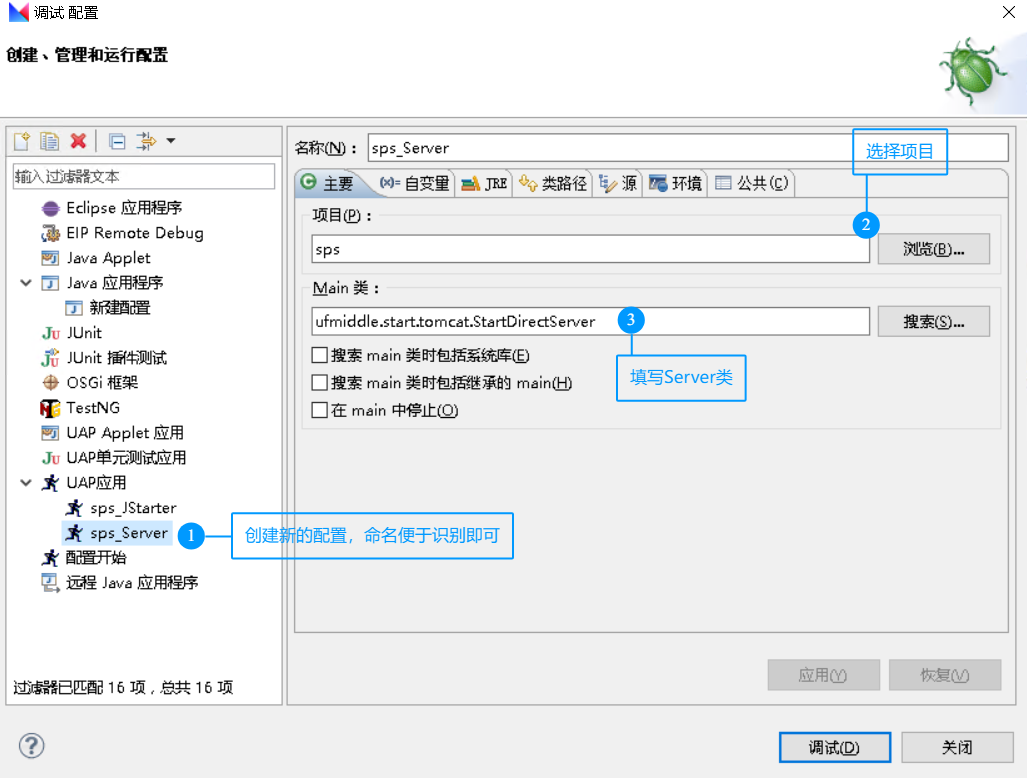
客户端调试配置
Main类(可以参考,以实际为准)
nc.starter.test.JStarter
自变量-VM自变量(可以参考,以实际为准)
-Dnc.runMode=develop -Dnc.jstart.server=${FIELD_CLINET_IP} -Dnc.jstart.port=${FIELD_CLINET_PORT} -Xbootclasspath/a:E:\UAP-STUDIO65\Runtime\lib\deploy.jar;E:\UAP-STUDIO65\Runtime\lib\plugin.jar -Xmx512m -XX:MaxPermSize=176m